دسته بندی ها
مدیریت دسته بندی ها
منوی اصلی -> کاتالوگ -> دستهبندیها
یکی از مهمترین امکانات یک فروشگاه دستهبندی محصولات است. دستهبندیها، کالاهای فروشگاه را سازماندهی میکنند و باعث میشوند مشتریان محصول مورد نظر خود را راحتتر پیدا کنند. در فروش گستر در تعداد دستهبندیهایی که میتوانید ایجاد کنید محدودیتی وجود ندارد اما باید متناسب با تعداد کالاها و رابطه ی کالاها آنها را در دسته بندی های مناسب قرار دهید. عدم تناسب تعداد کالاها در دسته بندی ها مثلن یک دستی بندی با یکی دو کالا و دسته بندی دیگر با 1000 کالا، ساختار مناسبی برای دستهبندی نیست. ساختار تعریف دستهبندیها به صورت سلسله مراتبی یا درختوارهای است، یعنی میتوانید برای دستهبندیها زیر دسته ایجاد کنید، برای مثال در دستهبندی پوشاک، زیردستهبندی های لباس زیر، لباس ورزشی و ... ایجاد کنید که آن ها نیز هرکدام می توانند چندین زیر دسته داشته باشند.
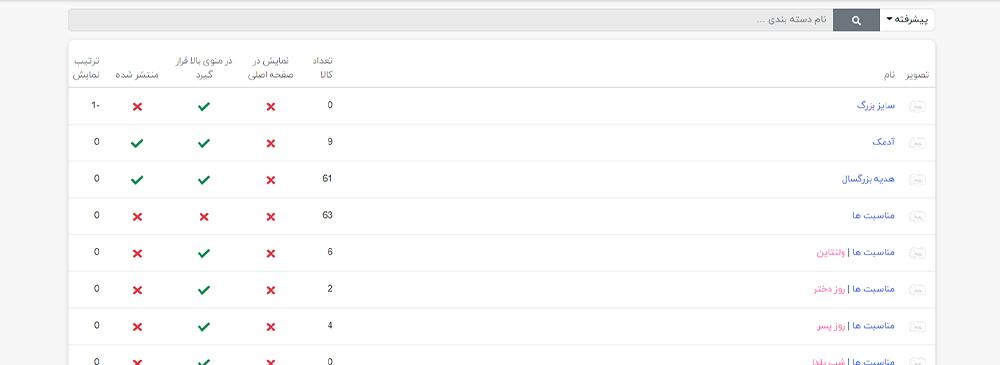
در صفحه لیست دستهبندیها، نمایی از کلیه دستهبندیهایی که ایجاد شده را میتوانید. همچنین میتوانید با استفاده از فیلتر نام دسته، دسته مورد نظر خود را جستجو کنید. جستجو در بخش دستهبندیها با استفاده از نام دسته قابل انجام است. در این صفحه سه دکمه مشاهده میکنید که می توانید با انتخاب هر دکمه عملیات مورد نظر را اعمال نمایید.
افزودن جدید : ایجاد دسته بندی جدید استخراج منابع: خروجی گرفتن از دسته ها در قالب Excel ورود منابع : ورود اطلاعات با استفاده از فایل Excel
افزودن دستهبندی جدید
با کلیک بر روی دکمه افزودن جدید در بالای صفحه دستهبندیها وارد صفحه افزودن دستهبندی جدید میشویم. بخش دسته ها در دو حالت پایه و پیشرفته کار میکند. که در حالت پایه فقط فیلدهای ضروری نمایش داده میشوند. بخش محصولات دارای۳ زبانه اصلی است : اطلاعات دسته بندی، سئو و کالاها
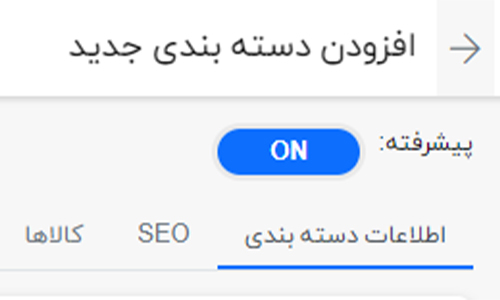
اطلاعات دسته بندی
در این قسمت اطلاعات اصلی یک دستهبندی را وارد میکنیم.
-
نام، نام دستهبندی.
-
معرفی، توضیحاتی جهت معرفی دستهبندی. این توضیحات در صفحه دسته بندی مربوطه برای کاربران قابل مشاهده است، بنابراین بهتر است توضیحاتی در مورد اینکه این دسته بندی دقیقن شامل چه کالاهایی میگردد، نوشته شود.
-
تصویر، تصویر دسته مورد نظر را وارد کنید. برای بارگزاری یک عکس می بایست روی قسمت طوسی رنگ که در وسط آن بارگذاری یک فایل نوشته شده کلیک کنید و فایل مورد نظر خود را انتخاب کنید یا با Drag and Drop عکس مورد نظر خود را به روی این قسمت بکشید.
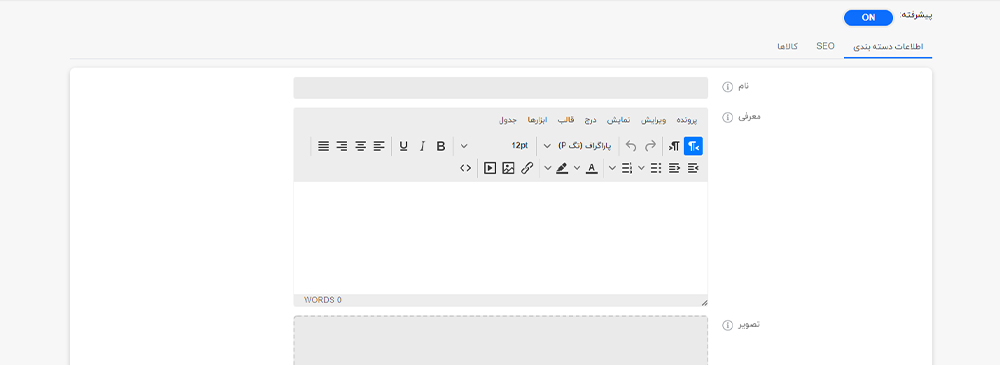
-
منتشر شده، در صورتی که این گزینه غیر فعال گردد، دسته بندی برای کاربران قابل مشاهده نخواهد بود.
-
ریشه دسته بندی، اگر دسته اصلی است در این بخش گزینه هیچ کدام را انتخاب کنید. اگر دسته بندی که قصد ایجاد آن را دارید، خود زیر مجموعه دسته بندی دیگری است. از قسمت «ریشه دسته بندی» میتوانید دسته بندی اصلی را انتخاب کنید. به عنوان مثال اگر فروشگاه شما در زمینه لباس فعالیت دارد. دسته بندی اصلی «زنانه» است و دسته بندی های دیگر مانند لباس، روسری، کفش و... جز زیر دستهها به شمار می آیند.
-
نمایش در صفحه اصلی اگر میخواهید دسته در صفحه اصلی نمایش داده شود این گزینه را فعال کنید.
-
در منوی بالا قرار گیرد، با فعال کردن این گزینه دسته بندی در منوی اصلی فروشگاه نمایش داده می شود. اجازه انتخاب اندازه صفحه به مشتری »
-
اندازه صفحه، تنظیم اندازه صفحه برای محصولاتی که در این دسته بندی قرار گرفته اند. به عنوان مثال عدد ۶ در هر صفحه ۶ محصول از این دسته بندی را نمایش می دهد.
-
محدوده قیمت، به کاربران این اجازه را می دهد تا محصولات یا دسته بندی محصولات را براساس محدوده ی قیمت فیلتر کنند.
-
تخفیفات، تخفیفاتی که میخواهید بر روی این دسته اعمال شود را انتخاب کنید. تخفیفات را میتوانید از منوی تبلیغات » تخفیفها مدیریت کنید.
-
نقش های مشتری، از این قسمت می توانید دسته بندی خود را تنها برای نقشهای مشتری که انتخاب کرده اید نمایش بدهید. (ادمین، عضو شده، فروشنده، مدیران، میهمان). مثال: با انتخاب نقش مدیران در این قسمت، محصولات این دسته را تنها به مدیران نشان می دهد.
-
محدود در فروشگاه ها، از این قسمت می توانید فروشگاه هایی که این دسته را موجود دارند انتخاب کنید. این گزینه در صورت استفاده از قابلیت چند فروشگاهی میتواند مورد استفاده قرار گیرد.
-
ترتیب نمایش، در این قسمت میتوانید با شماره گذاری اولویت نمایش دسته ها را انتخاب کنید. اعداد 0 و منفی اولویت بالاتر و اعداد مثبت اولویت پایینتری دارند. مثال: (-3، -2، -1، 0، 1، 2، 3) به ترتیب -3 بالاترین اولویت و 3 پایین ترین اولویت. بهتر است در هنگام تعیین ترتیب ها از اعدادی مثلن با فاصله 10 تایی(10، 20، 30، 40، ...) استفاده نمایید که در صورتی که در آینده خواستید دسته بندی را در میان دسته بندی های فعلی قرار دهید راحتتر امکان این کار را داشته باشید. یعنی با تعیین ترتیب مثلن 25 دسته بندی شما در بین دسته بندی های با ترتیب نمایش 20 و 30 قرار خواهد گرفت.
پس از ثبت اطلاعات و کلیک بر روی دکمه ذخیره و ادامه ویرایش دو دکمه جدید به دکمه های بالای صفحه اضافه می شود.
پیش نمایش : نمایش صفحه دسته بندی حذف : حذف دسته بندی
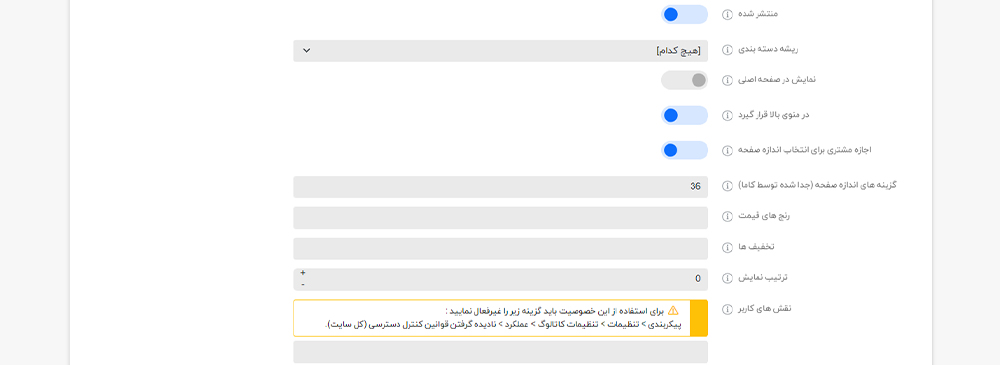
SEO
در این باره به صفحه زبانه سئو مراجعه کنید.
کالاها
در این تب میتوانید تمامی محصولاتی که در این دسته بندی قرار گرفته اند را مشاهده کنید و یا با کلیک بر روی دکمه افزودن کالای جدید میتوانید محصول مورد نظر خود را در این دسته قرار دهید.
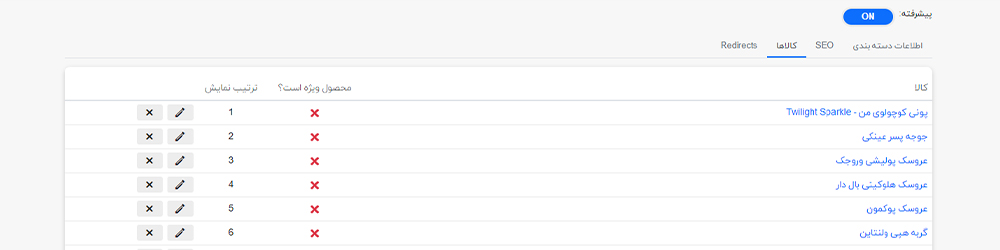
یک کالا می تواند در چند دسته بندی متفاوت قرار بگیرد.
نحوه کار کردن با دکمه افزودن کالای جدید با کلیک بر روی دکمه افزودن کالای جدید صفحهای به صورت popup برای شما باز خواهد شد که کلیه محصولات درج شده در فروشگاه را نمایش می دهد. میتوانید با استفاده از فیلترهای موجود محصولات مورد نظر خود را جستجو کنید. جستجو در بخش افزودن کالای جدید با استفاده از نام کالا، دستهبندی، نوع کالا، تولید کننده و فروشنده قابل انجام است.
با فعال کردن checkbox (تیک زدن) کنار هر محصول می توانید محصول را به دسته مورد نظر اضافه کنید. انتخاب محصول به صورت تکی، چند مورد و یا کلی می تواند باشد